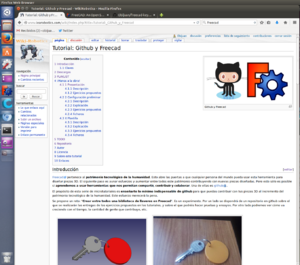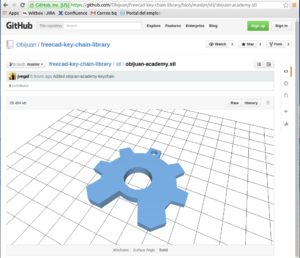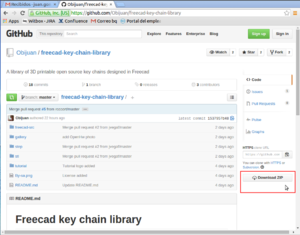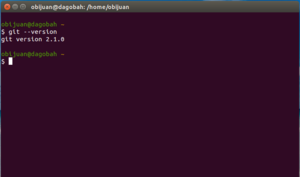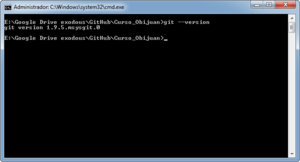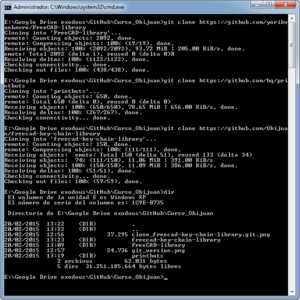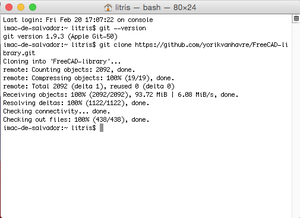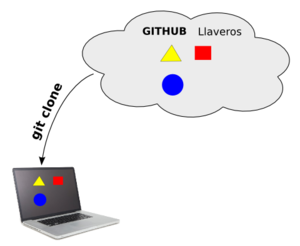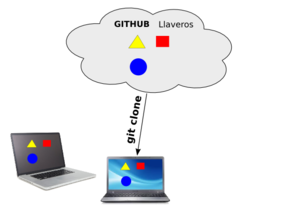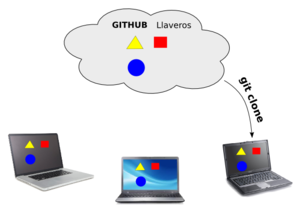Diferencia entre revisiones de «Tutorial: Github y Freecad»
(→3 Git pull: ¡dame novedades!) |
(→3 Git pull: ¡dame novedades!) |
||
| Línea 189: | Línea 189: | ||
==== Descripción ==== | ==== Descripción ==== | ||
| − | + | El comando '''git clone''' sólo se ejecuta la primera vez para bajarse una copia local del proyecto. Mediante el comando '''git pull''' se nos bajan los cambios nuevos desde la última actualización. | |
| − | * '''Conceptos nuevos''': | + | * '''Conceptos nuevos''': comando git pull |
==== Explicación ==== | ==== Explicación ==== | ||
| Línea 224: | Línea 224: | ||
|} | |} | ||
| + | Nos vamos al repositorio local de los llaveros y ejecutamos el comando git pull para ver las novedades | ||
| + | $ git pull | ||
{| | {| | ||
| [[Archivo:Github-freecad-T3-exp-9.png|thumb|300px| Carpeta tutorial antes de actualizar (''click para ampliar'')]] | | [[Archivo:Github-freecad-T3-exp-9.png|thumb|300px| Carpeta tutorial antes de actualizar (''click para ampliar'')]] | ||
| − | | [[Archivo:Github-freecad-T3-exp-10.png|thumb|300px| Actualizando el repo. Aparece la carpeta | + | | [[Archivo:Github-freecad-T3-exp-10.png|thumb|300px| Actualizando el repo. Aparece la carpeta T3-gitpull (''click para ampliar'')]] |
|} | |} | ||
| + | |||
| + | Si volvemos a ejecutar el comando, nos aparece el mensaje: "'''Already up-to-date'''" para indicarnos que ya está todo actualizado. Es decir, que no hay nada nuevo que bajar. | ||
{| | {| | ||
| − | | [[Archivo:Github-freecad-T3-exp-11.png|thumb|300px| | + | | [[Archivo:Github-freecad-T3-exp-11.png|thumb|300px| No hay más novedades (''click para ampliar'')]] |
| [[|thumb|300px| (''click para ampliar'')]] | | [[|thumb|300px| (''click para ampliar'')]] | ||
|} | |} | ||
==== Ejercicios propuestos ==== | ==== Ejercicios propuestos ==== | ||
| − | * '''Ejercicio 1:''' | + | * '''Ejercicio 1:''': Actualizar el repositorio de los llaveros de freecad. Los que estéis siguiendo el tutorial en directo, veréis cómo han aparecido ficheros nuevos. Si lo estás siguiendo en diferido y lo acabas de clonar en el tutorial anterior, no se te bajará nada nuevo. |
| − | |||
| − | |||
| − | |||
| − | |||
| − | |||
| − | * '''Ejercicio 2:''' | + | * '''Ejercicio 2:''' Actualizar el repositorio de las piezas de freecad |
| − | + | * '''Ejercicio 3:''' Actualizar el repositorio de los printbots de bq | |
| − | |||
| − | |||
| − | |||
| − | |||
| − | * '''Ejercicio 3:''' | ||
| − | |||
| − | |||
| − | |||
| − | |||
| − | |||
| − | |||
| − | |||
| − | |||
| − | |||
| − | |||
| − | |||
| − | |||
| − | |||
| − | |||
| − | |||
| − | |||
| − | |||
| − | |||
| − | |||
| − | |||
| − | |||
| − | |||
| − | |||
| − | |||
| − | |||
| − | |||
| − | |||
| − | |||
| − | |||
| − | |||
| − | |||
| − | |||
| − | |||
| − | |||
| − | |||
| − | |||
| − | |||
| − | |||
| − | |||
| − | |||
| − | |||
| − | |||
| − | |||
| − | |||
| − | |||
=== 4 Fork me! === | === 4 Fork me! === | ||
Revisión del 00:12 22 feb 2015
Contenido
- 1 Introducción
- 2 Descargas
- 3 PLAYLIST
- 4 ¡Manos a la obra!
- 4.1 1 Presentación
- 4.2 2 Git clone: bajando proyectos de Github
- 4.3 3 Git pull: ¡dame novedades!
- 4.4 4 Fork me!
- 4.5 5 Git push: Subiendo el llavero "hola mundo"
- 4.6 6 Contribuyendo: pull request
- 4.7 7 Aceptando cambios
- 4.8 8 Sincronízate!
- 4.9 9 Final: Listo para hacer tu primera contribución original
- 4.10 X Plantilla
- 5 TODO
- 6 Repositorio
- 7 Autor
- 8 Licencia
- 9 Créditos
- 10 Sobre este tutorial
- 11 Enlaces
Introducción
Freecad pertenece al patrimonio tecnológico de la humanidad. Esto abre las puertas a que cualquier persona del mundo pueda usar esta herramienta para diseñar piezas 3D. El siguiente paso es aunar esfuerzos y aumentar entre todos este patrimonio contribuyendo con nuevas piezas diseñadas. Pero esto sólo es posible si aprendemos a usar herramientas que nos permitan compartir, contribuir y colaborar. Una de ellas es github.
El propósito de esta serie de microtutoriales es enseñarte lo mínimo indispensable de github para que puedas contribuir con tus piezas 3D al incremento del patrimonio tecnológico de la humanidad. Este esfuerzo merecerá la pena.
Se propone un reto: "Crear entre todos una biblioteca de llaveros en Freecad". Es un experimento. Por un lado se dispondrá de un repositorio en github sobre el que se realizarán las entregas de los ejercicios propuestos en los tutoriales, y sobre el que podréis hacer pruebas y ensayos. Por otro lado podremos ver cómo va creciendo con el tiempo, la cantidad de gente que contribuye, etc.
¿Por qué llaveros? Bueno, me parece que es algo muy genérico y que se imprime en 3D muy bien. Hay gente que los colecciona. Se pueden regalar. Y prácticamente cualquier cosa se puede convertir en llavero. Así que, ¿Por qué no? :-)
Claves
Tutorial github. Freecad. Patrimonio tecnológico de la humanidad. Piezas 3D. Biblioteca de llaveros en Freecad
Descargas
| Todos los ejemplos están en el repositorio de la biblioteca de llaveros en github |
PLAYLIST
| PLAYLIST CON TODOS LOS VIDEOS DE LA SERIE DE MICRO-TUTORIALES |
|---|
¡Manos a la obra!
1 Presentación
| Video Tutorial 1/X |
|---|
Descripción
Presentacion de la serie de microtutoriales. La importancia de contribuir y compartir Explicación del "efecto comunidad":
Imaginemos una mínima comunidad de 4 personas, en las que cada una hace un diseño 3D y lo comparte
El balance es positivo para todos. Cada uno aporta 1 pieza, pero recibe 3. En las comunidades el conocimiento se amplifica y multiplica y siempre se recibe más de lo que se aporta.
¡Vamos a aprender a contribuir!
2 Git clone: bajando proyectos de Github
| Video Tutorial 2/x |
|---|

|
Descripción
Navegación web por los proyectos de github y descarga individual de ficheros. Descarga de proyectos completos en nuestros ordenadores mediante el comando git clone.
- Conceptos nuevos: Cliente git, comando git clone
Explicación
Abrir el navegador y entrar en el repositorio de los llaveros. NO hace falta tener cuenta en github ni estar registrado. Podemos acceder a todos los millones de proyectos alojados de manera anónima, así como buscarlos en google. Se puede navegar por las carpetas. Vamos a entrar en la carpeta freecad-src, donde están las fuentes de los llaveros en Freecad
El repositorio está en inglés (el nombre, los mensajes de los commits, los nombres de las carpetas, etc). Eso lo he creado así aposta. La idea es que puedan contribuir el mayor número de personas a este proyecto, de todas partes del mundo y no sólo los de habla hispana. Por ello, es buena constumbre hacer el esfuerzo de escribir todo lo que se pueda en inglés. Recordad: nuestro objetivo es compartir y aprender a contribuir :-)
Si nos metemos en la carpeta Gallery y pinchamos en los ficheros se abren las imágenes. También se visualizan en 3D los ficheros STLs. Esto es muy útil para saber de qué pieza se trata. Vamos a la carpeta stl y pinchamos por ejemplo en el fichero obijuan-academy.stl. Se abre en 3D en el navegador. Al cabo de unos segundos se pone a rotar automáticamente. Podemos cambiar la cámara apretando el botón izquierdo y moviendo el ratón. También podemos hacer zoon hacia adelante / atrás con la rueda del ratón.
También nos podemos bajar ficheros individuales. Vamos a bajarnos el OpenHw.stl para imprimir. En la parte de la derecha hay un botón que pone RAW. Es un enlace directo al fichero para descargarlo. Le damos al botón derecho y lo bajamos. Para verlo, vamos a usar el programa Cura. Lo lanzamos y cargamos el fichero OpenHw.stl. Listo para imprimir! :-)
Nos podemos bajar un proyecto completo pinchando en el botón Download ZIP. Se nos generará automáticamente un fichero .zip con todo el proyecto y se comenzará la descarga. Luego lo descomprimimos y listo!!! Todo esto sin haber tenido que crearnos cuentas ni instalar nada en nuestro ordenador.
Para bajarnos un proyecto completo de github necesitamos instalar en nuestro ordenador un cliente de git. Esto dependerá del sistema operativo que estemos usando (Linux, Mac, Windows). El más usado es el propio Página oficial de git , que funciona en la línea de comandos. Los usuarios de Mac y Windows podéis instalaros clientes de git desde este enlace: git inmmersion. También tenéis esta aplicación: SourceTree y si buscáis en google encontraréis muchos más
En este portátil tengo instalado Ubuntu/Linux 14.10. La instalación se realiza muy rápidamente mediante este comando:
$ sudo apt-get install git
Usaremos git desde la línea de comandos. Pero... ¡No os asustéis!. El proceso es muy sencillo. Para constribuir realmente son necesarios muy pocos comandos. Primero aprended a contribuir y luego os instaláis clientes gráficos. Los principios de funcionamiento son los mismos
Una vez instalado el cliente, comprobad que se ejecuta correctamente con este comando (que muestra la versión):
$ git --version
Vamos a bajarnos el repositorio de los llaveros. Esta operación se llama clonar y la realizamos mediante el comando git clone. Nos vamos al repositorio en la web y copiamos la URL que pone en la parte inferior izquierda (ver figura). Luego desde el terminal ejecutamos el siguiente comando:
$ git clone https://github.com/Obijuan/freecad-key-chain-library.git
Al cabo de unos segundos ya tendremos el proyecto clonado en nuestro ordenador. Se nos habrá creado la carpeta freecad-key-chain-library. Vamos al directorio freecad-key-chain-library/freecad-src y abrimos con freecad uno de los llaveros, por ejemplo el OpenHw.fcstd de Roberto Carlos Carmona
Ejercicios propuestos
- Ejercicio 1:
- Instalar el cliente git para vuestro Sistema Operativo
- Clonar el repo de los llaveros
- Navegar en local y y abrir algunos llaveros en freecad
- Ejercicio 2:
- Clonar el repositorio de la biblioteca de piezas de Freecad
- Navegar en local y abrir algunas piezas
- Ejercicio 3:
- Clonar el repositorio de printbots de bq
- Navegar en local y abrir los ensambles de los robots Renacuajo y Bettle
3 Git pull: ¡dame novedades!
| [ Video Tutorial 3/X] |
|---|
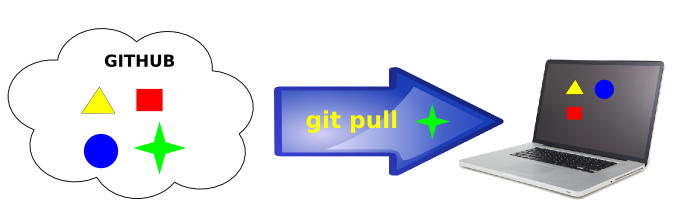
|
Descripción
El comando git clone sólo se ejecuta la primera vez para bajarse una copia local del proyecto. Mediante el comando git pull se nos bajan los cambios nuevos desde la última actualización.
- Conceptos nuevos: comando git pull
Explicación
El repositorio de los llaveros de freecad está en el github (que está en la nube). Cualquiera se lo puede "clonar" para tener una copia local en su ordenador. Esto se hace con el comando git clone. Este comando sólo se ejecuta una vez, para crear la copia del repositorio.
Imaginemos que otros dos usuarios realizan la clonación. Puede tratarse del mismo usuario que clona en diferentes ordenadores, o incluso el mismo usuario que clona en carpetas diferentes. Todo ello sin tener que registrarse. Todos ellos tienen la última versión de los llaveros.
Uno de esos usuarios diseña un llavero nuevo y lo añade localmente. Supongamos que ese usuario es obijuan, y como tiene permisos de escritura en el respositorio, lo sube (usando el comando git push que veremos más adelante). Ahora el repo de obijuan y el de github están actualizados, pero el del resto de usuarios no
Cualquier usuario puede actualizarse a la última versión ejecutando el comando git clone. Automáticamente todos los cambios nuevos se le enviarán y su repositorio local estará actualizado con respecto al de github.
En este escenario, sólo los usuarios que tienen permisos pueden subir piezas. El resto se van actualizando. Este modelo es muy común, ya que la mayoría de las veces utilizas proyectos de la comunidad, pero no contribuyes, sólo los usas. Con git pull siempre tendrás la última versión.
Nos vamos al repositorio local de los llaveros y ejecutamos el comando git pull para ver las novedades
$ git pull
Si volvemos a ejecutar el comando, nos aparece el mensaje: "Already up-to-date" para indicarnos que ya está todo actualizado. Es decir, que no hay nada nuevo que bajar.
| [[|thumb|300px| (click para ampliar)]] |
Ejercicios propuestos
- Ejercicio 1:: Actualizar el repositorio de los llaveros de freecad. Los que estéis siguiendo el tutorial en directo, veréis cómo han aparecido ficheros nuevos. Si lo estás siguiendo en diferido y lo acabas de clonar en el tutorial anterior, no se te bajará nada nuevo.
- Ejercicio 2: Actualizar el repositorio de las piezas de freecad
- Ejercicio 3: Actualizar el repositorio de los printbots de bq
4 Fork me!
5 Git push: Subiendo el llavero "hola mundo"
6 Contribuyendo: pull request
7 Aceptando cambios
8 Sincronízate!
9 Final: Listo para hacer tu primera contribución original
X Plantilla
| [ Video Tutorial x/x] |
|---|
| [[|thumb|300px| (click para ampliar)]] | [[|thumb|300px| (click para ampliar)]] |
Descripción
Plantilla wiki para crear nuevos tutoriales
- Conceptos nuevos:
Explicación
| [[|thumb|300px| (click para ampliar)]] | [[|thumb|300px| (click para ampliar)]] |
| [[|thumb|300px| (click para ampliar)]] | [[|thumb|300px| (click para ampliar)]] |
| [[|thumb|300px| (click para ampliar)]] | [[|thumb|300px| (click para ampliar)]] |
| [[|thumb|300px| (click para ampliar)]] | [[|thumb|300px| (click para ampliar)]] |
Ejercicios propuestos
- Ejercicio 1:
| [[|thumb|300px| (click para ampliar)]] | [[|thumb|300px| (click para ampliar)]] |
- Ejercicio 2:
| [[|thumb|300px| (click para ampliar)]] | [[|thumb|300px| (click para ampliar)]] |
- Ejercicio 3:
| [[|thumb|300px| (click para ampliar)]] | [[|thumb|300px| (click para ampliar)]] |
- Entregas
| [[|thumb|300px| (click para ampliar)]] | [[|thumb|300px| (click para ampliar)]] |
| [[|thumb|300px| (click para ampliar)]] | [[|thumb|300px| (click para ampliar)]] |
Ficheros
| [] | |
| [] | |
| [] | |
| [] | |
| [] | |
| [] | |
| [] | |
| [] |
TODO
- xxx
Repositorio
Los ficheros fuentes están en este repositorio:
Autor
- Juan González (Obijuan)
Licencia
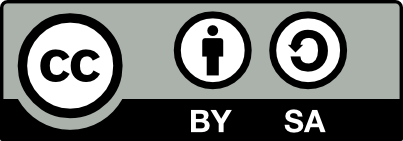 This work is licensed under a Creative commons Attributions Sharealike. This work is licensed under a Creative commons Attributions Sharealike.
|
Créditos
- Roberto Carlos Carmono (rcccord): Llavero con el logo del hardware libre. ¡Gracias!
- Jose Vega: Llavero con el logo de la Obijuan Academy. ¡Gracias!
- Pablo Clemente (Paclema). Consejos y ayuda sobre github en Windows. ¡Gracias!
- Juanma Roldan Gomez (Exodus). Pantallazos de git en Windows. ¡Gracias!
- Salvador Litris. Pantallazos de git en Max. ¡Gracias!
- Antonio Ruiz Cuellar. Pantallazos de git en Windows. ¡Gracias!
Sobre este tutorial
Este tutorial está realizado exclusivamente usando herramientas libres.
|
Enlaces
|
|
Proyecto Clone wars: Construye tu impresora 3D opensource! |
 |
Proyecto RepRap: Impresoras 3D auto-replicantes. El origen de la revolución de las impresoras 3D opensource |
 |
Obijuan Academy, Tu academia rebelde! ;-) |